IPhone- ի և iPad- ի շատ սեփականատերերի համար անհրաժեշտ է սինքրոնացնել սարքի տվյալները `կոնտակտները, գրադարանի բովանդակությունը և այլն փոխանակելու համար: Համաժամացման երկու տարբերակ կա `անլար և կաբելային:
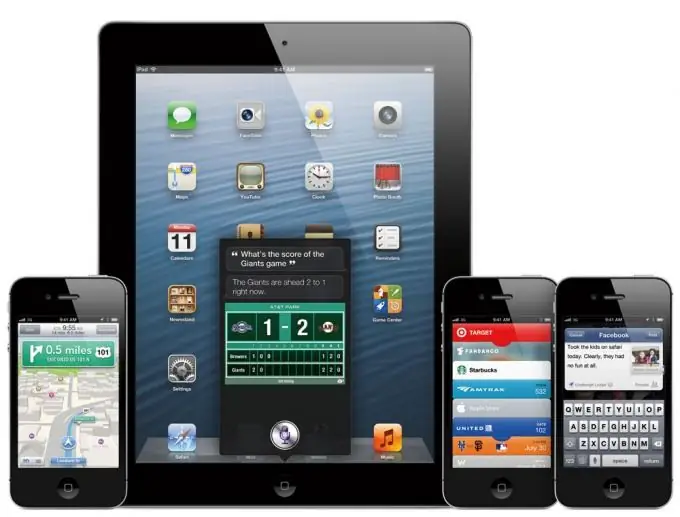
IPhone- ն ու iPad- ը ավտոմատ կերպով համաժամացվում են `օգտագործելով iTunes- ը: Ամենամեծ դժվարությունն այն է, որ երկու սարքերը միացնելիս նրանց պարունակած բոլոր կոնտակտները, ծրագրերը և մեդիա ֆայլերը միաձուլվեն: Եթե փորձեք ջնջել մեկ ֆայլ, այն միանգամից կջնջվի երկու սարքերից:
Այս խնդիրը լուծելու համար անհրաժեշտ է iTunes- ում ստեղծել առանձին գրադարաններ iPhone- ի և iPad- ի համար: Նախ, անհրաժեշտ է միացնել մեկ սարք, ստեղծել գրադարան դրա համար, ապա փակել ծրագիրը: Դրանից հետո դուք պետք է կրկին գործարկեք iTunes- ը, մինչդեռ պահում եք MAC- ի կամ Windows- ի Shift տարբերակը: Րագիրը կբացվի նոր գրադարան ստեղծելու առաջարկով: Դուք պետք է համաձայնեք, միացրեք երկրորդ սարքը և համաժամեցեք դրա հետ: Դրանից հետո դուք կարող եք ազատորեն ֆայլեր փոխանցել մի գրադարանից մյուսը:






